Sind Sie es leid, immer dieselben App-Icons auf dem Startbildschirm Ihres iPhones oder iPads zu sehen? Dann können Sie das Aussehen Ihrer Icons personalisieren, indem Sie neue erstellen und diese anstelle der alten verwenden. Dies funktioniert mit der „Kurzbefehle“-App von Apple, die es Ihnen erlaubt, jedes beliebige Bild als Symbol zu verwenden.
Wie funktioniert die Anpassung von App-Symbolen?
Es ist aktuell nicht möglich, das Symbol einer App auf dem iPhone oder iPad direkt zu ersetzen. Stattdessen können Sie mit der Kurzbefehle-App einen ähnlichen Effekt erzielen. Wir erstellen eine benutzerdefinierte Verknüpfung, die eine App öffnet und dabei ein von Ihnen ausgewähltes Bild als Symbol auf dem Startbildschirm verwendet.
Diese Technik ist seit der Einführung von Kurzbefehlen in iOS 12 verfügbar, erlangte jedoch mit der Veröffentlichung von iOS 14 größere Bekanntheit, da Sie damit Icons auf dem Startbildschirm aus der App-Mediathek entfernen können.
iPhone-Nutzer mit iOS 12 oder iOS 13 – und iPad-Nutzer mit iPadOS 12 oder 13 – können die gleiche Methode anwenden und die nicht gewünschten Original-Icons in Ordnern ablegen, um sie aus dem Weg zu räumen.
Vorbereitung eines eigenen Symbolbildes
Bevor wir beginnen, sollten Sie überlegen, welches App-Symbol Sie ersetzen möchten und das entsprechende Bild suchen oder selbst gestalten.
Das ideale Symbol ist ein quadratisches Bild mit einer Größe von etwa 512 x 512 Pixeln. Sie haben aber im Verlauf der Anleitung die Möglichkeit, jedes beliebige Bild in eine quadratische Form zuzuschneiden. In diesem Beispiel wurde ein violettes E-Mail-Symbol in einem Bildbearbeitungsprogramm erstellt, indem ein einfacher Briefumschlag als Vorlage genutzt wurde.

Sie können jedes Bild oder Foto als benutzerdefiniertes Symbol nutzen, solange es sich in der Fotobibliothek Ihres Geräts befindet. Suchen Sie auf Google nach passenden Symbolen oder erstellen Sie Ihr eigenes und übertragen Sie es per AirDrop auf Ihr iPhone oder iPad.
Anleitung zum Ersetzen von App-Symbolen
Öffnen Sie zuerst die „Kurzbefehle“-App. Wenn Sie die App nicht auf dem Startbildschirm finden, wischen Sie auf dem Bildschirm nach unten, um die Spotlight-Suche zu aktivieren. Geben Sie „Kurzbefehle“ in die Suchleiste ein und tippen Sie auf das Symbol der App.
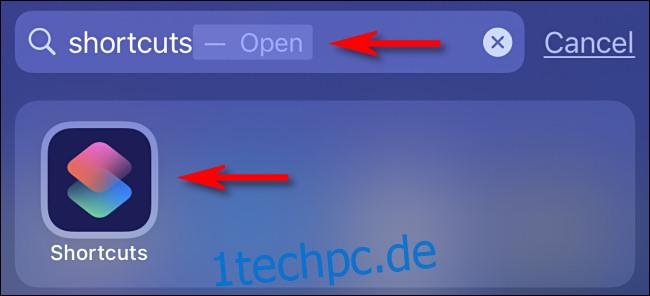
In der App sehen Sie den „Kurzbefehle“-Übersichtsbildschirm. Tippen Sie hier auf „Meine Kurzbefehle“ und dann auf „Alle Kurzbefehle“.
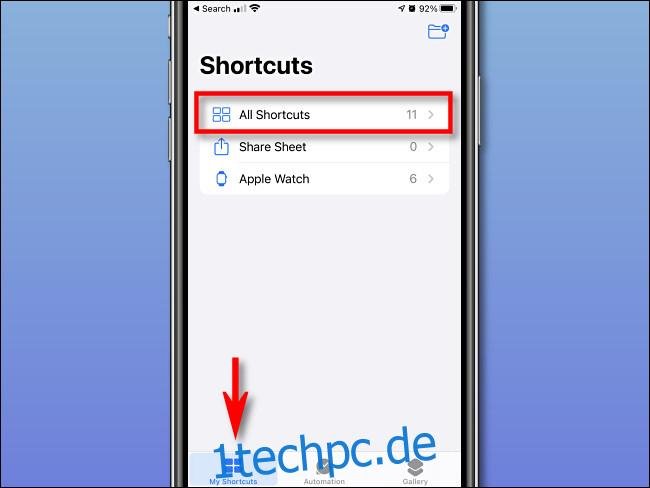
Auf der Seite „Alle Kurzbefehle“ tippen Sie auf die Schaltfläche „+“.

Sie sehen nun die Seite „Neue Verknüpfung“, in der Sie Schritte zur Automatisierung einfügen können. Wir fügen einen einzigen Schritt hinzu, der eine App öffnet. Tippen Sie auf „Aktion hinzufügen“.
![]()
Im Aktionsfenster wählen Sie die Option „Scripting“.
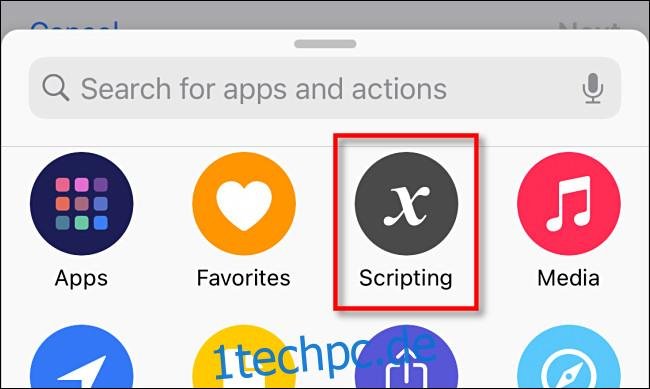
Wählen Sie im Bereich „Scripting“ die Option „App öffnen“.
![]()
Suchen Sie auf der neuen Verknüpfungsseite das Feld der Aktion „App öffnen“. Tippen Sie auf „Auswählen“.

In dem nun angezeigten Fenster „App auswählen“ suchen Sie nach der App, die Sie starten möchten, wenn Sie auf Ihr benutzerdefiniertes Symbol tippen. Wählen Sie die App aus der Ergebnisliste aus. Sie können jede beliebige App auf Ihrem iPhone oder iPad verwenden.

Als nächstes tippen Sie auf die Drei-Punkte-Schaltfläche in der oberen rechten Ecke (auf dem iPad befindet sich diese Schaltfläche oben in der Mitte neben dem Namen „Neue Verknüpfung“).

Es öffnet sich ein „Details“-Feld. Tippen Sie zuerst auf „Kurzbefehl-Name“ und benennen Sie den Kurzbefehl, damit er in der Kurzbefehle-App korrekt gekennzeichnet ist. Tippen Sie dann auf „Zum Startbildschirm hinzufügen“.

Suchen Sie in dem sich öffnenden Bedienfeld den Bereich „Name und Symbol des Startbildschirms“. Wählen Sie das Platzhaltersymbol links neben „Neue Verknüpfung“.
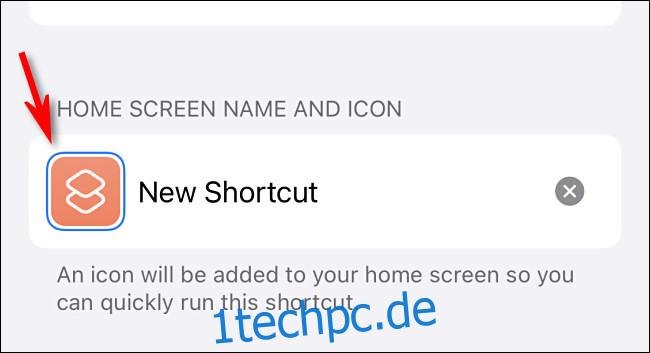
Im Kontextmenü wählen Sie „Foto auswählen“.

Wählen Sie in der Fotoauswahl das Bild aus, das Sie als neues App-Symbol verwenden möchten. Sie haben die Möglichkeit, das Bild zuzuschneiden, um es dem quadratischen Format eines Standard-App-Symbols anzupassen.

Tippen Sie anschließend auf den Namen „Neue Verknüpfung“ und geben Sie die gewünschte Bezeichnung für Ihr Symbol ein. Dies ist idealerweise der Name der App, die Sie ersetzen möchten, z.B. „Safari“ oder „Mail“.
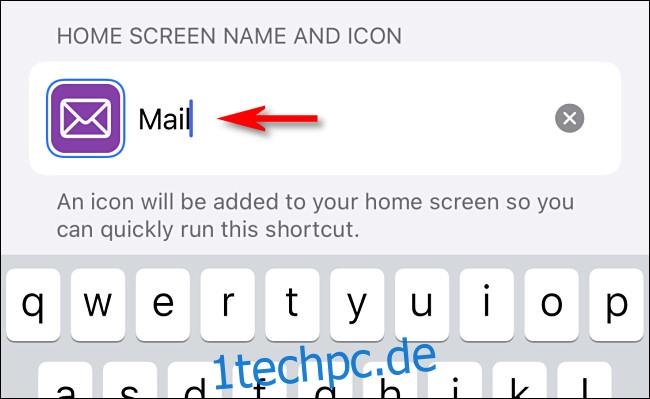
Tippen Sie abschließend auf „Hinzufügen“, und Ihre Verknüpfung wird zum Startbildschirm hinzugefügt.
![]()
Nachdem sich das Symbol auf dem Startbildschirm befindet, können Sie es beliebig verschieben. Um die App zu starten, tippen Sie einfach auf das soeben erstellte Verknüpfungssymbol.
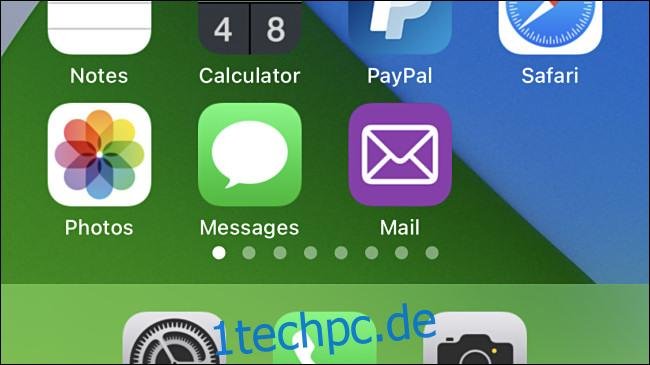
Wenn Sie das ursprüngliche App-Symbol ausblenden möchten (und iOS 14 oder höher nutzen), aktivieren Sie den „Wackelmodus“, indem Sie auf eine leere Stelle des Startbildschirms tippen und halten. Verschieben Sie das Symbol dann in Ihre App-Mediathek.
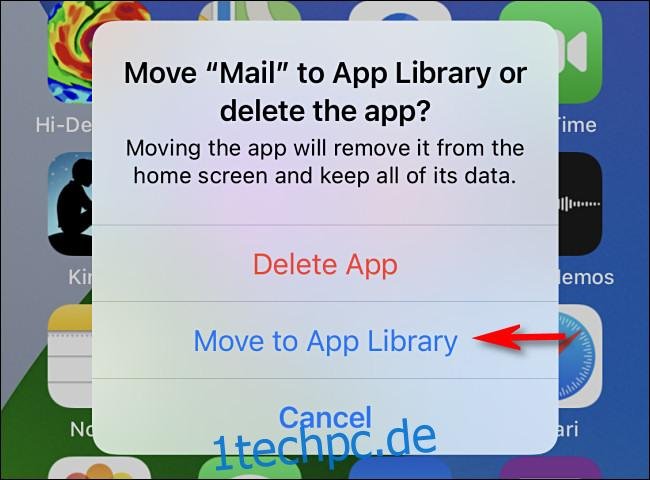
Wenn Sie iOS 12 oder iOS 13 verwenden oder ein iPad haben (das keine App-Mediathek besitzt), können Sie das Original-App-Symbol „ausblenden“, indem Sie es in einen Ordner verschieben und diesen auf einen anderen Bildschirm platzieren.
Der einzige Nachteil dieser Technik ist, dass beim Starten einer App über Ihre Verknüpfung zuerst ein kurzer Umweg über die Kurzbefehle-App erfolgt, bevor die eigentliche App angezeigt wird. Dies ist im Moment eine notwendige Einschränkung, aber das Verhalten kann sich in einem zukünftigen Update ändern. Viel Spaß beim Anpassen Ihres Geräts!